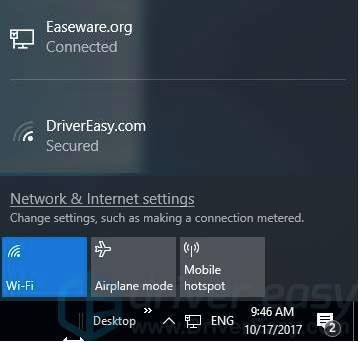В коментарите към статията за настройване на безжичен мост (WDS) на TP-Link рутери, те ми казаха, че в настройките на някои нови рутери (например на TL-WR841N V14) стана възможно да се избере режимът на работа на рутера. И има работен режим "Wi-Fi Signal Booster", или просто "Signal Booster". Честно казано, не знаех. Напоследък не ми се налага да конфигурирам нови модели устройства от TP-Link. И доколкото разбирам, не всички нови рутери или нови хардуерни версии на стари устройства имат възможността да избират режима на работа. Но новините са много добри, тъй като дотогава не беше възможно да се конфигурира TP-Link рутер в режим на повторител, така че да укрепва Wi-Fi мрежата. По-точно имаше такава възможност - това е режимът на безжичен мост, но с настройките там всичко е много по-сложно. По време на процеса на настройка потребителите се сблъскват с много различни проблеми.
Няколко думи за това какво представлява режимът за усилване на Wi-Fi сигнала и защо е необходим на рутера. И тогава нека отидем директно към настройката. Има такива отделни устройства като ретранслатори. Тяхната задача се основава - да засилят сигнала на вече съществуваща Wi-Fi мрежа. Разширете обхвата на Wi-Fi мрежата. Почти всички рутери могат да работят в режим на повторно копиране. Тоест да действа като безжичен усилвател на сигнала. Това включва рутери от TP-Link. Само на устройствата на повечето конкуренти тези настройки са организирани по по-опростен и разбираем начин. Трябва да изберете подходящия режим на работа (който се нарича „Wi-Fi усилвател“ или „повторител“) и да преминете през бърза настройка. А на рутерите TP-Link трябваше да конфигурирате режима на безжичен мост (WDS).
По принцип, ако го погледнете, това е почти едно и също нещо. Но тъй като нашата задача е да засилим сигнала на определена Wi-Fi мрежа, след настройката трябва да има една мрежа (с едно име и парола). Ако е необходимо, можете да промените името на мрежата на втория рутер. Така че, когато е възможно да конфигурирате рутера в режим на усилвател, рутерът автоматично копира настройките на основната Wi-Fi мрежа. И след настройка получаваме усилвател на сигнала. Мрежата е една, просто подсилена с втори рутер. И в случай на WDS, първо трябва да конфигурирате връзката с основния рутер, след това ръчно да деактивирате или зададете определени настройки на DHCP сървъра, да промените настройките на безжичната мрежа. Заключения: настройването на маршрутизатор TP-Link в режим за усилване на Wi-Fi сигнала (чрез избиране на този режим в настройките) е много по-лесно, отколкото да го направите чрез WDS. Не знам, може би има още чипове, може би стабилни. Но аз вярвам, че такъв режим на работа трябва да бъде в настройките на всеки модерен рутер. Надявам се, че подобни настройки ще се появят на всички TP-Link рутери в близко бъдеще. Може би дори в по-нови версии на фърмуера (ако това може да се направи с помощта на софтуер).
Заключения: настройването на маршрутизатор TP-Link в режим за усилване на Wi-Fi сигнала (чрез избиране на този режим в настройките) е много по-лесно, отколкото да го направите чрез WDS. Не знам, може би има още чипове, може би стабилни. Но аз вярвам, че такъв режим на работа трябва да бъде в настройките на всеки модерен рутер. Надявам се, че подобни настройки ще се появят на всички TP-Link рутери в близко бъдеще. Може би дори в по-нови версии на фърмуера (ако това може да се направи с помощта на софтуер).
Конфигуриране на TP-Link рутер като ретранслатор (за усилване на Wi-Fi мрежовия сигнал)
В момента нямам възможност да тествам всичко това в реални условия. Веднага щом имам рутер, в настройките на който ще бъде възможно да избера този режим на работа и да проверя всичко, ще го направя. И ако е необходимо, ще допълня статията. За да напиша тази статия, използвах симулатора на уеб интерфейс TL-WR841N, хардуерна версия v14. Намерих същите настройки на TL-WR940N v6, TL-WR840N v6.
Тъй като в момента тази функция е налична (по време на писането) само на някои рутери, най-вероятно ще трябва да конфигурирате WDS режим, за да използвате TP-Link рутер като усилвател. Дадох линк към подробни инструкции по-горе.
Първо, трябва да влезем в настройките на рутера. Можете да използвате моите инструкции: как да въведете настройките на маршрутизатора TP-Link.
Ако вашият рутер има възможност да променя режима на работа, тогава трябва да има раздел „Работен режим“ (Режим на работа). Отваряме го, поставяме ключа близо до режима „Усилвател на Wi-Fi сигнала“ и щракнете върху бутона „Запазване“... Ако се появи съобщението "Новият режим на работа ще се използва само след рестартиране на рутера. Искате ли да промените режима на работа?" щракнете "Да".

Рутерът трябва да се рестартира.

След промяна на режима на работа, настройките в уеб интерфейса ще станат много по-малко. Излишните настройки ще бъдат скрити. Това е добре, тъй като те са по-лесни за разбиране и няма нищо излишно. Също така в свойствата на безжичния режим ще бъде посочен избраният режим на работа.

След това трябва да свържете нашия рутер-ретранслатор към основната Wi-Fi мрежа, чийто сигнал трябва да бъде усилен. За да направите това, отидете в раздела „Безжичен режим“ – „Свързване към мрежата“ и щракнете върху бутона "Търсене"... Ако е необходимо, можете ръчно да регистрирате името на мрежата (SSID), нейния MAC адрес, да изберете типа защита и да въведете паролата.

Изберете вашата мрежа от списъка с налични мрежи, които ще намери нашият TP-Link рутер.

Трябва само да въведем паролата за тази Wi-Fi мрежа и да кликнете върху бутона „Запазване“. Важно: уверете се, че сте въвели паролата правилно. В противен случай рутерът няма да може да се свърже с избраната мрежа, да синхронизира настройките и да усили сигнала.

Настройката е завършена. След като запази настройките, нашият рутер трябва да се свърже с избраната безжична мрежа и да разшири обхвата си. По подразбиране ще имаме една мрежа, тъй като TP-Link в този режим клонира настройките на мрежата (име, парола), към която се свързва.
Допълнителни настройки
Ако искате TP-Link да разпространява мрежа с различно име и парола, просто трябва да промените тези настройки в раздела "Безжичен режим" - "Разширена мрежа"... Там можете да промените името (SSID) на разширената мрежа, парола и да запазите настройките. Не препоръчвам промяна на защитата на разширената мрежа (оставете WPA-PSK / WPA2-PSK).

Що се отнася до настройките на IP и DHCP сървъра, след превключване на рутера в режим "Усилвател на Wi-Fi сигнал", режимът на работа се настройва автоматично в настройките на LAN „Интелигентен IP (DHCP)“.

В този режим TP-Link автоматично конфигурира необходимите параметри. В този случай DHCP сървърът е деактивиран и основният рутер издава IP адреси. Така трябва да бъде, когато се използва рутер като ретранслатор.

Важен момент: когато свързвате устройства към LAN порта на рутера, Интернет ще работи. Това означава, че в този режим рутерът може да се използва и като адаптер (Wi-Fi приемник) за кабелни устройства (компютри, телевизори, телевизионни приемници и др.). Тъй като на тези рутери няма отделен режим "Адаптер" (може би все още не).
Как да върна TP-Link рутера в нормална работа?
Много просто. Отидете в раздела "Работен режим", поставете превключвателя до "Безжичен рутер" и запазете настройките.

След рестартиране рутерът ще работи нормално. Всички настройки ще се върнат.
Можете също да нулирате настройките с помощта на бутона или чрез уеб интерфейса.
Мисля, че ще актуализирам тази статия повече от веднъж, тъй като маршрутизаторите TP-Link с функция "Усилвател на сигнала" са в продажба. Не забравяйте да пишете в коментарите. Задавайте въпроси, споделяйте полезни съвети!